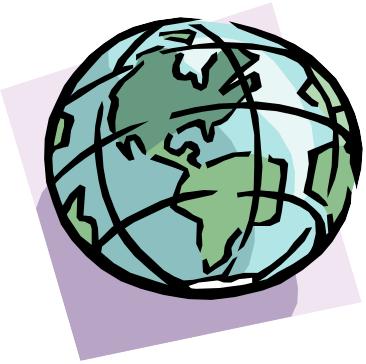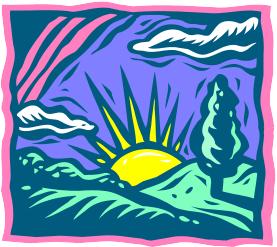- •Федеральное агентство по образованию Санкт-Петербургский Государственный Архитектурно-строительный институт
- •"Создание и редактирование документов в среде текстового редактора Microsoft Word"
- •1. Форматирование символов
- •2. Форматирование абзацев
- •5. Создание таблиц и диаграмм Табуляция
- •Меню "Таблица"
- •Создание диаграммы по таблице Microsoft Word
- •7. Включение и редактирование объектов
- •8. Ввод и редактирование формул
- •1. Построить в разных системах координат при X∈[− 2; 2] графики функций:
- •9. Создание стилей
- •Создание нового стиля знака
- •Создание нового стиля абзаца
- •10. Нумерация страниц и колонтитулы
- •11. Создание оглавления
- •Оглавление
Создание диаграммы по таблице Microsoft Word
Таблица 5
-
Реализация доски по дням недели
Понедельник
Вторник
Среда
Четверг
Пятница
дюймовка
5
3
8
4
6
вагонка
2
4
3
5
3
сороковка
4
5
6
6
8
брус 120х120
5
2
4
7
4
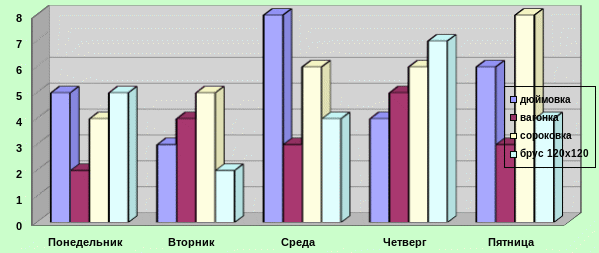
7. Включение и редактирование объектов
|
СПБГАСУ |
|
Три объекта помещены в ячейки таблицы.
8. Ввод и редактирование формул
1. Построить в разных системах координат при X∈[− 2; 2] графики функций:
9. Создание стилей
Стилем называется набор параметров форматирования, который применяют к тексту документа, чтобы быстро изменить его внешний вид. Стили позволяют одним действием применить сразу всю группу атрибутов форматирования.
На ПИ "Форматирование" имеется список "Стиль", открывая который можно выбрать любой из подключенных к создаваемому документу стилей, используя его при вводе текущего фрагмента документа.
Стиль абзаца полностью определяет внешний вид абзаца, то есть выравнивание текста, позиции табуляции, междустрочный интервал и границы, а также может включать форматирование символов.
Стиль знака задает форматирование выделенного фрагмента текста внутри абзаца, определяя такие параметры текста, как шрифт и размер, а также полужирное и курсивное начертание. Знаки текста в абзаце могут быть оформлены собственным стилем независимо от того, применен ли какой-либо стиль абзаца к этому абзацу в целом.
Создание нового стиля знака
Выберите команду Стиль в меню Формат.
Нажмите кнопку Создать.
В поле Имя введите имя стиля.
В списке Стиль выберите параметр Знака.
Выберите нужные параметры, а затем нажмите кнопку Формат, чтобы задать атрибуты стиля.
Создание нового стиля абзаца
Самый быстрый способ создать новый стиль абзаца — это отформатировать абзац должным образом, выделить его, а затем создать новый стиль на основе форматирования и других свойств выделенного текста.
Выделите абзац, имеющий нужный формат.
На панели инструментов Форматирование щелкните по кнопке списка Стиль.
Введите имя нового стиля (например Мой стиль) поверх имени существующего стиля.
Нажмите клавишу <ENTER>.
Наложите выбранный стиль на другие, выбранные Вами, абзацы этого документа.
Примечание. У стилей абзацев имеются дополнительные атрибуты, например стиль следующего абзаца, которые также можно установить. Для этого в меню Формат выберите команду Стиль, а затем — стиль, параметры которого следует изменить. Нажмите кнопку Изменить и задайте необходимые параметры.
10. Нумерация страниц и колонтитулы
Выполните нумерацию страниц документа, исключив номер на первой странице. Создайте верхний и нижний колонтитулы.
Знаете ли Вы, что такое колонтитул? Создайте колонтитул этого документа. Меню "Вид" команда "Колонтитулы".
Если Вам это не известно, посмотрите справку программы Word, соответствующую определению колонтитулов.
Определите формат верхнего и нижнего колонтитулов. Для верхнего колонтитула задайте интервал от верхнего края 1,2 см. На нижнем колонтитуле будет напечатан номер страницы. Для нижнего колонтитула задайте интервал от края поля – 1 см.
Вставьте в область верхнего колонтитула объект WordArt с текстом «СПбГАСУ». (Меню "Вставка" "Рисунок ►" "Объект WordArt…")
Выполните нумерацию страниц: меню "Вставка" команда "Номера страниц". Для того чтобы исключить номер на титульном листе документа следует отключить флажок "Номер на первой странице".